Auf dieser Seite finden Sie eine detaillierte Anleitung zum Abfragen und Visualisieren offener Benachrichtigungen mit der GDC-Konsole und dem curl-Tool für den Cortex-Endpunkt, um Probleme zu erkennen und zu beheben.
Nachdem Sie Benachrichtigungsregeln basierend auf Logs und Messwerten aus Google Distributed Cloud (GDC) Air-Gap-Appliance-Umgebungen erstellt haben, können Sie mit der Überwachung offener Benachrichtigungen aus Ihrem Projekt beginnen. Sie können Warnungen, die durch Ihre Systemereignisse ausgelöst werden, in der GDC-Konsole visualisieren und filtern oder direkt über Cortex mit dem curl-Tool für flexibles Scripting und die Automatisierung darauf zugreifen.
Sie haben zwei Möglichkeiten, auf offene Benachrichtigungen zuzugreifen:
- GDC-Konsole: Visualisieren Sie Benachrichtigungsdaten in integrierten Bereichen mit Informationen wie der Anzahl der Benachrichtigungen für eine bestimmte Datenquelle, dem Schweregrad, der Dauer, dem Status, der Nachricht und den Labels. Die GDC-Konsole bietet eine benutzerfreundliche Oberfläche zum Filtern und Analysieren von Benachrichtigungen von Ihren Systemkomponenten.
- Cortex Alertmanager-Endpunkt: Für komplexere Anwendungsfälle können Sie die Cortex-Instanz Ihres Projekts direkt über das
curl-Tool in der Befehlszeile abfragen. Cortex speichert die Alertmanager-Benachrichtigungen Ihres Projekts und bietet einen HTTP-Endpunkt für den programmatischen Zugriff. Mit diesem Zugriff können Sie Daten exportieren, Aufgaben automatisieren, Cron-Jobs konfigurieren und benutzerdefinierte Integrationen erstellen.
Hinweise
Bitten Sie Ihren Projekt-IAM-Administrator, Ihnen eine der zugehörigen Project Cortex Alertmanager-Rollen in Ihrem Projekt-Namespace zuzuweisen, um die Berechtigungen zu erhalten, die Sie zum Abfragen und Visualisieren von Benachrichtigungen benötigen. Je nach erforderlicher Zugriffsebene und den erforderlichen Berechtigungen können Sie für diese Ressource in einem Projekt Editor- oder Betrachterrollen erhalten.
Bitten Sie Ihren Projekt-IAM-Administrator, Ihnen die Rolle „Project Grafana Viewer“ (project-grafana-viewer) zuzuweisen, um die Berechtigungen zu erhalten, die Sie zum Exportieren von Logs benötigen. Mit diesem rollenbasierten Verfahren zur Zugriffssteuerung können Sie sicher auf Datenvisualisierungen zugreifen. Weitere Informationen zu diesen Rollen finden Sie unter IAM-Berechtigungen vorbereiten.
Grafana-Endpunkt
Für Application Operator (AO):
Öffnen Sie die folgende URL, um auf den Endpunkt Ihres Projekts zuzugreifen:
https://GDC_URL/PROJECT_NAMESPACE/grafana
Ersetzen Sie Folgendes:
- GDC_URL: Die URL Ihrer Organisation in GDC.
- PROJECT_NAMESPACE: Der Namespace Ihres Projekts.
Die Benutzeroberfläche des Projekts enthält Standarddashboards wie das Dashboard Benachrichtigungen – Übersicht mit Informationen zu Benachrichtigungen. Wenn Sie Benachrichtigungen über die Benutzeroberfläche abfragen, können Sie Benachrichtigungsinformationen aus Ihrem Projekt visuell abrufen und erhalten eine integrierte Ansicht der Ressourcen, um Probleme zu erkennen und schnell zu beheben.
Für Plattformadministratoren:
Öffnen Sie die folgende URL, um auf den Endpunkt Ihres platform-obs-Projekts zuzugreifen:
https://GDC_URL/platform-obs/grafana
Ersetzen Sie GDC_URL durch die URL Ihrer Organisation in GDC.
Die Benutzeroberfläche der Systemüberwachungsinstanz enthält Standarddashboards wie das Dashboard Benachrichtigungen – Übersicht mit Informationen zu Benachrichtigungen für die Datenbeobachtbarkeit. Wenn Sie Benachrichtigungen über die Benutzeroberfläche abfragen, können Sie Benachrichtigungsinformationen aus Ihrem Projekt visuell abrufen und erhalten eine integrierte Ansicht der Ressourcen, um Probleme zu erkennen und schnell zu beheben.

Abbildung 1. Das Dashboard Alerts – Overview (Benachrichtigungen – Übersicht) in der Grafana-Benutzeroberfläche.
Offene Benachrichtigungen ansehen und filtern
Wählen Sie eine der folgenden Methoden aus, um offene Benachrichtigungen aus Ihrem Projekt-Namespace abzufragen und zu filtern:
Console
So rufen Sie die offenen Benachrichtigungen in einem Projekt in der GDC Console auf:
- Melden Sie sich in der GDC-Konsole an.
- Wählen Sie in der GDC Console Ihr Projekt aus.
- Wählen Sie im Navigationsmenü Vorgänge > Benachrichtigungen aus.
- Wählen Sie den Tab Benachrichtigungen aus.
- Rufen Sie die Liste der Benachrichtigungen auf.
- Klicken Sie im Abschnitt Geöffnete Benachrichtigungen auf Filtern, um nur offene Benachrichtigungen aufzurufen. Sie können Benachrichtigungen auch nach anderen Property-Namen oder ‑Werten filtern.
- Klicken Sie auf den Namen einer Benachrichtigung, um die Benachrichtigungsdetails aufzurufen.
Cortex-Endpunkt
In diesem Abschnitt wird beschrieben, wie Sie über Ihren Cortex Alertmanager-Endpunkt auf Benachrichtigungen zugreifen.
Cortex-Endpunkt ermitteln
Die folgende URL ist der Endpunkt der Cortex-Instanz Ihres Projekts:
https://GDC_URL/PROJECT_NAMESPACE/cortex/alertmanager/
Ersetzen Sie Folgendes:
GDC_URL: die URL Ihrer Organisation in GDC.PROJECT_NAMESPACE: Ihr Projekt-Namespace.Der Cortex-Endpunkt für das Projekt
platform-obsin der Organisationorg-1ist beispielsweisehttps://org-1/platform-obs/cortex/alertmanager/.
curl-Anfrage authentifizieren
- Laden Sie die gcloud CLI herunter und installieren Sie sie.
Legen Sie das gdcloud-Attribut
core/organization_console_urlfest.gdcloud config set core/organization_console_url https://GDC_URLMit dem konfigurierten Identitätsanbieter anmelden:
gdcloud auth loginVerwenden Sie Ihren Nutzernamen und Ihr Passwort, um sich zu authentifizieren und anzumelden.
Wenn die Anmeldung erfolgreich ist, können Sie den Autorisierungsheader in Ihrer cURL-Anfrage über den Befehl
gdcloud auth print-identity-tokenverwenden. Weitere Informationen finden Sie unter gdcloud auth.
Cortex-Endpunkt aufrufen
Führen Sie die folgenden Schritte aus, um den Cortex-Endpunkt mit dem Tool curl zu erreichen:
- Authentifizieren Sie die
curl-Anfrage. Verwenden Sie
curl, um den Cortex-Endpunkt aufzurufen und die URL mit der standardmäßigen Alertmanager-API-Spezifikation (https://prometheus.io/docs/prometheus/latest/querying/api/#alertmanagers) zu erweitern, um Benachrichtigungen abzufragen.Das folgende Beispiel zeigt eine
curl-Anfrage:curl https://GDC_URL/PROJECT_NAME/cortex/alertmanager/api/v1/alertmanagers \ -H "Authorization: Bearer $(gdcloud auth print-identity-token \ --audiences=https://GDC_URL)"Sie erhalten die Ausgabe nach dem Befehl. Die API-Antwort hat das JSON-Format.
Alertmanager
Mit Alertmanager können Sie Benachrichtigungen von Clientanwendungen überwachen. Sie können Benachrichtigungen mit Alertmanager prüfen und stummschalten sowie filtern oder gruppieren:
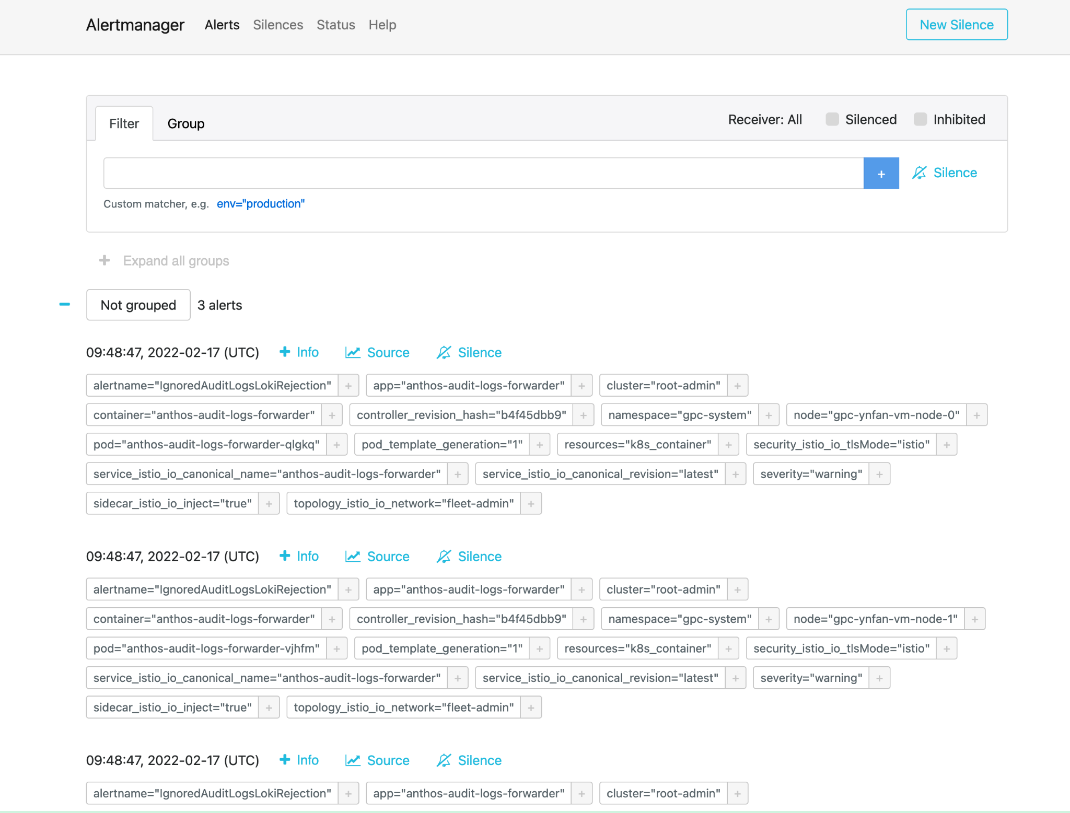
Abbildung 2. Menüoption zum Abfragen von Audit-Logs aus dem Alertmanager.
Vordefinierte Benachrichtigungsrichtlinien
In der folgenden Tabelle sind die vorinstallierten Benachrichtigungsregeln in Prometheus aufgeführt:
| Name | Beschreibung |
|---|---|
| KubeAPIDown (kritisch) | KubeAPI ist seit 15 Minuten nicht mehr in der Prometheus-Zielerkennung enthalten. |
| KubeClientErrors (Warnung) | Fehlerrate der Kubernetes API-Serverfehler > 0,01 für 15 Minuten |
| KubeClientErrors (kritisch) | Fehlerrate der Kubernetes API-Serverfehler > 0,1 für 15 Minuten |
| KubePodCrashLooping (Warnung) | Der Pod befindet sich seit mehr als 15 Minuten im Absturzstatus. |
| KubePodNotReady (Warnung) | Der Pod ist seit mehr als 15 Minuten nicht bereit. |
| KubePersistentVolumeFillingUp (kritisch) | Kostenlose Byte eines beanspruchten PersistentVolumes < 0,03. |
| KubePersistentVolumeFillingUp (Warnung) | Kostenlose Byte eines beanspruchten PersistentVolumes < 0,15. |
| KubePersistentVolumeErrors (kritisch) | Das nichtflüchtige Volume ist fünf Minuten lang in der Phase „Fehlgeschlagen“ oder „Ausstehend“. |
| KubeNodeNotReady (Warnung) | Der Knoten ist seit mehr als 15 Minuten nicht mehr bereit. |
| KubeNodeCPUUsageHigh (kritisch) | Die CPU-Auslastung des Knotens beträgt > 80%. |
| KubeNodeMemoryUsageHigh (kritisch) | Die Speichernutzung des Knotens beträgt > 80 %. |
| NodeFilesystemSpaceFillingUp (Warnung) | Die Nutzung des Knotendateisystems beträgt über 60%. |
| NodeFilesystemSpaceFillingUp (kritisch) | Die Nutzung des Knotendateisystems beträgt mehr als 85%. |
| CertManagerCertExpirySoon (Warnung) | Ein Zertifikat läuft in 21 Tagen ab. |
| CertManagerCertNotReady (kritisch) | Ein Zertifikat kann nach 10 Minuten noch nicht für die Bereitstellung von Traffic verwendet werden. |
| CertManagerHittingRateLimits (kritisch) | Eine Ratenbegrenzung wurde erreicht, nachdem fünf Minuten lang Zertifikate erstellt und verlängert wurden. |
| DeploymentNotReady (kritisch). | Ein Deployment im Administratorcluster der Organisation ist seit mehr als 15 Minuten nicht bereit. |
Beispiel für AlertmanagerConfigurationConfigmaps
Die Syntax von Konfigurationen in ConfigMaps, die in alertmanagerConfigurationConfigmaps aufgeführt sind, muss https://prometheus.io/docs/alerting/latest/configuration/ entsprechen.
apiVersion: observability.gdc.goog/v1alpha1
kind: ObservabilityPipeline
metadata:
# Choose namespace that matches the project's namespace
namespace: kube-system
name: observability-config
# Configure Alertmanager
alerting:
# Storage size for alerting data within organization
# Permission: PA
localStorageSize: 1Gi
# Permission: PA & AO
# alertmanager config must be under the key "alertmanager.yml" in the configMap
alertmanagerConfig: <configmap-for-alertmanager-config>
# Permission: PA
volumes:
- <volume referenced in volumeMounts>
# Permission: PA
volumeMounts:
- <volumeMount referenced in alertmanagerConfig>
Beispielkonfiguration für Regeln
# Configures either an alert or a target record for precomputation
apiVersion: monitoring.gdc.goog/v1alpha1
kind: MonitoringRule
metadata:
# Choose namespace that contains the metrics that rules are based on
# Note: alert/record will be produced in the same namespace
namespace: g-fleetns-a
name: alerting-config
spec:
# Rule evaluation interval
interval: <duration>
# Configure limit for number of alerts (0: no limit)
# Optional, Default: 0 (no limit)
limit: <int>
# Configure record rules
recordRules:
# Define which timeseries to write to (must be a valid metric name)
- record: <string>
# Define PromQL expression to evaluate for this rule
expr: <string>
# Define labels to add or overwrite
# Optional, Map of {key, value} pairs
labels:
<labelname>: <labelvalue>
# Configure alert rules
alertRules:
# Define alert name
- alert: <string>
# Define PromQL expression to evaluate for this rule
# https://prometheus.io/docs/prometheus/latest/configuration/alerting_rules/
expr: <string>
# Define when an active alert moves from pending to firing
# Optional, Default: 0s
for: <duration>
# Define labels to add or overwrite
# Required, Map of {key, value} pairs
# Required labels:
# severity: [error, critical, warning, info]
# code:
# resource: component/service/hardware related to alert
# additional labels are optional
labels:
severity: <enum: [error, critical, warning, info]>
code:
resource: <Short name of the related operable component>
<labelname>: <tmpl_string>
# Define annotations to add
# Optional, Map of {key, value} pairs
# Recommended annotations:
# message: value of Message field in UI
# expression: value of Rule field in UI
# runbookurl: URL for link in Actions to take field in UI
annotations:
<labelname>: <tmpl_string>
# Configures either an alert or a target record for precomputation
apiVersion: logging.gdc.goog/v1alpha1
kind: LoggingRule
metadata:
# Choose namespace that contains the logs that rules are based on
# Note: alert/record will be produced in the same namespace
namespace: g-fleetns-a
name: alerting-config
spec:
# Choose which log source to base alerts on (Operational/Audit/Security Logs)
# Optional, Default: Operational
source: <string>
# Rule evaluation interval
interval: <duration>
# Configure limit for number of alerts (0: no limit)
# Optional, Default: 0 (no limit)
limit: <int>
# Configure record rules
recordRules:
# Define which timeseries to write to (must be a valid metric name)
- record: <string>
# Define LogQL expression to evaluate for this rule
# https://grafana.com/docs/loki/latest/rules/
expr: <string>
# Define labels to add or overwrite
# Optional, Map of {key, value} pairs
labels:
<labelname>: <labelvalue>
# Configure alert rules
alertRules:
# Define alert name
- alert: <string>
# Define LogQL expression to evaluate for this rule
expr: <string>
# Define when an active alert moves from pending to firing
# Optional, Default: 0s
for: <duration>
# Define labels to add or overwrite
# Required, Map of {key, value} pairs
# Required labels:
# severity: [error, critical, warning, info]
# code:
# resource: component/service/hardware related to alert
# additional labels are optional
labels:
severity: <enum: [error, critical, warning, info]>
code:
resource: <Short name of the related operable component>
<labelname>: <tmpl_string>
# Define annotations to add
# Optional, Map of {key, value} pairs
# Recommended annotations:
# message: value of Message field in UI
# expression: value of Rule field in UI
# runbookurl: URL for link in Actions to take field in UI
annotations:
<labelname>: <tmpl_string>
Benachrichtigungen über die HTTP API abfragen
Die Observability-Plattform stellt einen HTTP-API-Endpunkt zum Abfragen und Lesen von Messwerten, Benachrichtigungen und anderen Zeitachsendaten aus Ihrem Projekt für die Systemüberwachung bereit.Sie können Abfragebenachrichtigungen direkt über die Observability HTTP API abrufen, um automatisierte Aufgaben einzurichten, Antworten anzupassen und Integrationen entsprechend Ihrem Anwendungsfall zu erstellen. Sie können die Ausgabe beispielsweise in einen anderen Befehl einfügen, Details in Textdateiformate exportieren oder einen Linux-Cronjob konfigurieren. Sie können die Observability HTTP API über die Befehlszeilenschnittstelle (CLI) oder einen Webbrowser aufrufen und das Ergebnis im JSON-Format abrufen.
In diesem Abschnitt wird erläutert, wie Sie den Observability HTTP API-Endpunkt über die CLI aufrufen, um mithilfe derAPI-Spezifikation Benachrichtigungen abzufragen.
Sie können Abfragebenachrichtigungen direkt über die Observability HTTP API abrufen, um automatisierte Aufgaben einzurichten, Antworten anzupassen und Integrationen entsprechend Ihrem Anwendungsfall zu erstellen. Sie können die Ausgabe beispielsweise in einen anderen Befehl einfügen, Details in Textdateiformate exportieren oder einen Linux-Cronjob konfigurieren. Sie können die Observability HTTP API über die Befehlszeilenschnittstelle (CLI) oder einen Webbrowser aufrufen und das Ergebnis im JSON-Format abrufen.
In diesem Abschnitt wird beschrieben, wie Sie den Observability HTTP API-Endpunkt über die CLI aufrufen, um Messwerte abzufragen. Dazu verwenden Sie die Alertmanager API-Spezifikation.
Hinweise
Bitten Sie Ihren Projekt-IAM-Administrator, Ihnen die Rolle „Project Cortex Alertmanager Viewer“ (project-cortex-alertmanager-viewer) in Ihrem Projektnamespace zuzuweisen, um die Berechtigungen zu erhalten, die Sie für den Zugriff auf den Observability HTTP API-Endpunkt benötigen.
Der Projekt-IAM-Administrator kann Ihnen Zugriff gewähren, indem er eine Rollenbindung erstellt:
a. Infrastructure Operator (IO) Root-Admin – Project Cortex Alertmanager Viewer:
kubectl --kubeconfig $HOME/root-admin-kubeconfig create rolebinding
io-cortex-alertmanager-viewer-binding -n infra-obs
--user=fop-infrastructure-operator@example.com
--role=project-cortex-alertmanager-viewer
b. Plattformadministrator (PA) – Root-Administrator – Project Cortex Alertmanager Viewer:
kubectl --kubeconfig $HOME/root-admin-kubeconfig create rolebinding
pa-cortex-alertmanager-viewer-binding -n platform-obs
--user=fop-platform-admin@example.com
--role=project-cortex-alertmanager-viewer
c. Application Operator (AO) Root-Admin – Project Cortex Alertmanager Viewer: Projekt: $AO_PROJECT AO-Nutzername: $AO_USER
kubectl --kubeconfig $HOME/root-admin-kubeconfig create rolebinding
project-cortex-alertmanager-viewer-binding -n $AO_PROJECT
--user=$AO_USER
--role=project-cortex-alertmanager-viewer
Nachdem die Rollenbindung erstellt wurde, können Sie mit Ihrem Anmeldenamen auf den entsprechenden Alertmanager zugreifen.
Rollenbindung prüfen
kubectl --kubeconfig $HOME/org-1-admin-kubeconfig get rolebinding -n platform-obs
Informationen zum Festlegen von Rollenbindungen über die GDC-Konsole finden Sie unter Zugriff auf Ressourcen gewähren.
Cortex-Endpunkt
Die folgende URL ist der Cortex-Endpunkt für den Zugriff auf Benachrichtigungen:
https://GDC_URL/PROJECT_NAME/cortex/alertmanager/
Ersetzen Sie Folgendes:
- GDC_URL: Die URL Ihrer Organisation in GDC.
- PROJECT_NAME ist der Name Ihres Projekts.
API-Endpunkt aufrufen
So greifen Sie über die CLI auf den Cortex API-Endpunkt zu und fragen Benachrichtigungen ab:
- Prüfen Sie, ob Sie die Voraussetzungen erfüllen.
- Öffnen Sie die Befehlszeilenschnittstelle.
Verwenden Sie das Tool
curl, um die Cortex-Endpunkt-URL aufzurufen und die URL mit dem Standard https://prometheus.io/docs/prometheus/latest/querying/api/#alertmanagers zu erweitern, um Benachrichtigungen abzufragen. Beispiel:curl https://console.org-1.zone1.google.gdch.test/alice/cortex/alertmanager/api/v1/alertmanagers
Die Ausgabe wird in der CLI nach dem Befehl angezeigt. Das API-Antwortformat ist JSON.

